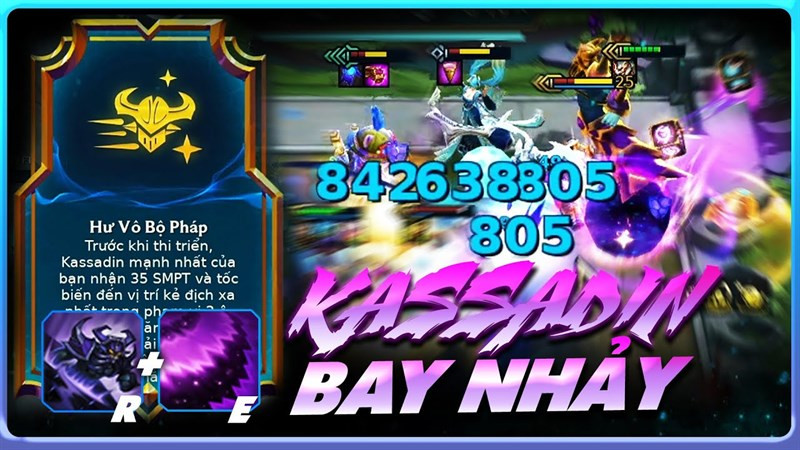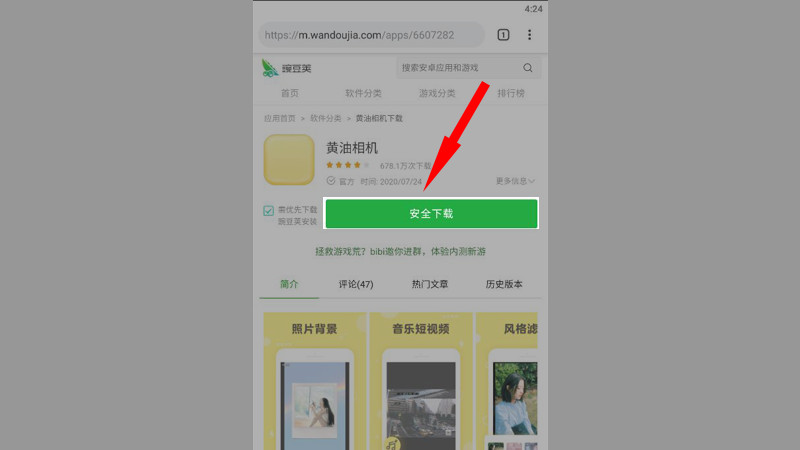Hướng Dẫn Tắt Xác Thực Hai Yếu Tố Facebook Nhanh Chóng
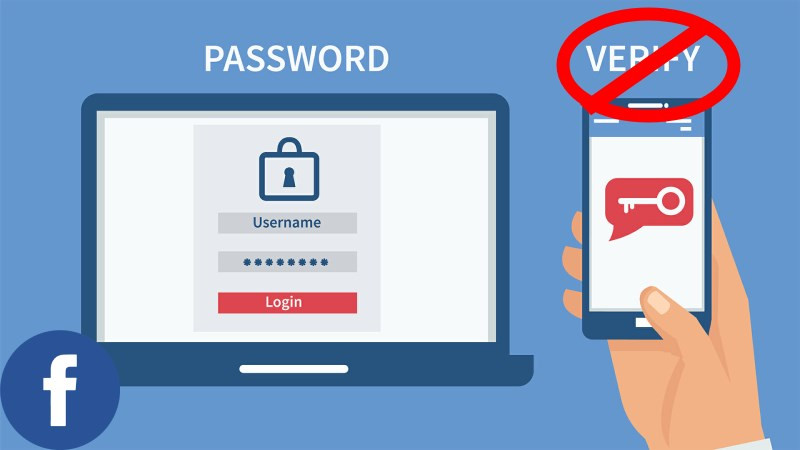
Bạn đang cảm thấy mệt mỏi vì phải xác minh hai yếu tố mỗi khi đăng nhập Facebook trên thiết bị hoặc trình duyệt mới? Bài viết này trên trangtingame.com sẽ hướng dẫn bạn cách tắt xác thực hai yếu tố trên Facebook một cách nhanh chóng và dễ dàng bằng điện thoại.
Tại Sao Cần Tắt Xác Thực Hai Yếu Tố?
Xác thực hai yếu tố là một lớp bảo mật quan trọng, nhưng đôi khi lại gây bất tiện. Vậy khi nào bạn nên cân nhắc tắt tính năng này?
- Đăng nhập thường xuyên trên nhiều thiết bị: Nếu bạn thường xuyên chuyển đổi giữa điện thoại, máy tính bảng và máy tính xách tay, việc nhập mã xác minh mỗi lần có thể rất phiền phức.
- Không cần bảo mật quá cao: Nếu bạn chỉ sử dụng Facebook cho mục đích giải trí đơn giản và không lưu trữ thông tin nhạy cảm, việc tắt xác thực hai yếu tố có thể giúp trải nghiệm mượt mà hơn.
- Mất quyền truy cập vào phương thức xác thực: Nếu bạn mất điện thoại hoặc không còn sử dụng số điện thoại đã đăng ký xác thực, bạn cần tắt tính năng này để có thể đăng nhập lại vào tài khoản.
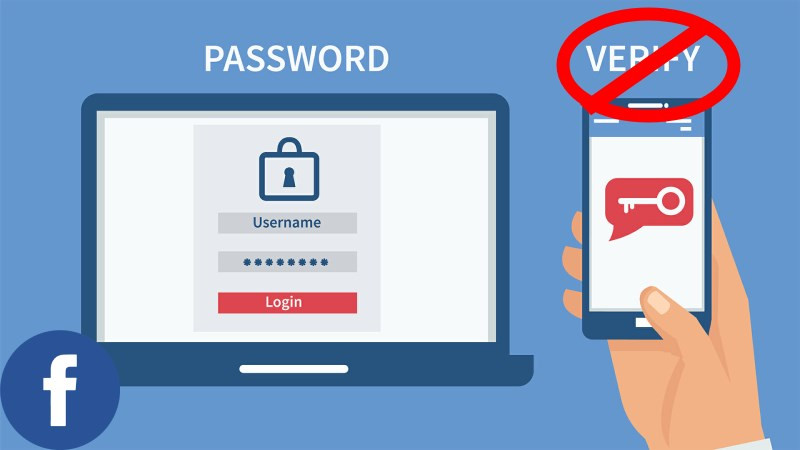 Cách tắt xác thực 2 yếu tố trên Facebook
Cách tắt xác thực 2 yếu tố trên Facebook
Hướng Dẫn Chi Tiết Tắt Xác Thực Hai Yếu Tố Trên Facebook
Dưới đây là hướng dẫn chi tiết cách tắt xác thực hai yếu tố trên Facebook bằng điện thoại. Hướng dẫn này được thực hiện trên iPhone, nhưng bạn có thể áp dụng tương tự cho các thiết bị Android.
Hướng dẫn nhanh
- Mở ứng dụng Facebook và chạm vào biểu tượng ba gạch ngang.
- Chọn “Cài đặt & quyền riêng tư” -> “Cài đặt”.
- Chọn “Bảo mật và đăng nhập” -> “Sử dụng xác thực 2 yếu tố”.
- Nhấn “Tắt” tại mục “Xác thực 2 yếu tố đang bật”.
- Xác nhận “Tắt” lần nữa để hoàn tất.
Hướng dẫn chi tiết
Bước 1: Mở ứng dụng Facebook trên điện thoại và chạm vào biểu tượng ba gạch ngang.
-675×1200.jpg)
Alt: Ảnh chụp màn hình ứng dụng Facebook trên điện thoại, hiển thị vị trí của biểu tượng ba gạch ngang ở góc trên bên phải.
Bước 2: Trong menu “Cài đặt & quyền riêng tư”, chọn “Cài đặt”.
-675×1200.jpg)
Alt: Ảnh chụp màn hình ứng dụng Facebook, hiển thị mục “Cài đặt” trong menu “Cài đặt & quyền riêng tư”.
Bước 3: Cuộn xuống và chọn “Bảo mật và đăng nhập”.
-675×1200.jpg)
Alt: Ảnh chụp màn hình ứng dụng Facebook, hiển thị mục “Bảo mật và đăng nhập” trong menu “Cài đặt”.
Bước 4: Tiếp theo, chọn “Sử dụng xác thực 2 yếu tố”.
-675×1200.jpg)
Alt: Ảnh chụp màn hình ứng dụng Facebook, hiển thị mục “Sử dụng xác thực 2 yếu tố”.
Bước 5: Nhấn nút “Tắt” tại mục “Xác thực 2 yếu tố đang bật”.
-675×1200.jpg)
Alt: Ảnh chụp màn hình ứng dụng Facebook, hiển thị nút “Tắt” để vô hiệu hóa xác thực hai yếu tố.
Bước 6: Xác nhận tắt xác thực hai yếu tố bằng cách nhấn nút “Tắt” trong cửa sổ bật lên.
-675×1200.jpg)
Alt: Ảnh chụp màn hình ứng dụng Facebook, hiển thị thông báo xác nhận tắt xác thực hai yếu tố và nút “Tắt”.
Mẹo Bảo Mật Tài Khoản Facebook Khi Không Sử Dụng Xác Thực Hai Yếu Tố
Mặc dù xác thực hai yếu tố mang lại sự bảo mật cao, nhưng nếu bạn đã tắt nó, hãy áp dụng các mẹo sau để bảo vệ tài khoản Facebook của mình:
- Sử dụng mật khẩu mạnh: Chọn mật khẩu dài ít nhất 12 ký tự, kết hợp chữ hoa, chữ thường, số và ký tự đặc biệt. Tránh sử dụng thông tin cá nhân dễ đoán như ngày sinh, số điện thoại.
- Đổi mật khẩu định kỳ: Thay đổi mật khẩu Facebook thường xuyên để giảm thiểu rủi ro bị tấn công.
- Bật cảnh báo đăng nhập lạ: Nhận thông báo khi có ai đó đăng nhập vào tài khoản của bạn từ thiết bị hoặc vị trí lạ.
- Đăng xuất từ xa: Thoát tài khoản Facebook trên các thiết bị mà bạn không còn sử dụng hoặc quên đăng xuất.
Kết Luận
Trên đây là hướng dẫn chi tiết cách tắt xác thực hai yếu tố trên Facebook. Hy vọng bài viết này hữu ích cho bạn. Đừng quên chia sẻ bài viết nếu bạn thấy nó bổ ích nhé!